macOSに搭載される主な機能の1つカタリナはサイドカーです。サイドカーはiPadで動作し、Macのセカンダリディスプレイとして使用できます。アイデアはほとんど斬新です。ユーザーがこれを何年にもわたって可能にしたアプリがあります。唯一の違いは、これらのアプリは独立した開発者によって開発されたのに対し、これはカタリナのネイティブ機能です。既にカタリナパブリックベータ版にアップデートしている場合は、お試しいただけます。
サイドカーはシステム環境設定に表示されるはずですが、システム環境設定にサイドカーがない場合は、理由があり、強制的に表示する方法がある可能性があります。

システム設定にサイドカーがない
Sidecarを使用するときに重要な要素がいくつかありますが、iPadが必ずしもその1つであるとは限りません。修正を適用するには、手元にある必要があります。
Macの互換性
サイドカーはすべてのMacで利用できるわけではありません。実際、新しいモデルのみがそれを取得するため、互換性があるかどうかを確認する必要があります。互換性のあるMacのリストは次のとおりです。
- 2015年後半27インチiMac以降
- 2017 iMac Pro
- 2016年中期MacBook Pro以降
- 2018年後半Mac mini以降
- 2018年後半MacBook Air以降
- 2016年初頭のMacBook以降
- 2019 Mac Pro
Macのモデルがわからない場合は、簡単に確認できます。アップルメニューに移動し、[このMacについて]を選択します。開いたウィンドウで、Macのモデルの詳細を探します。
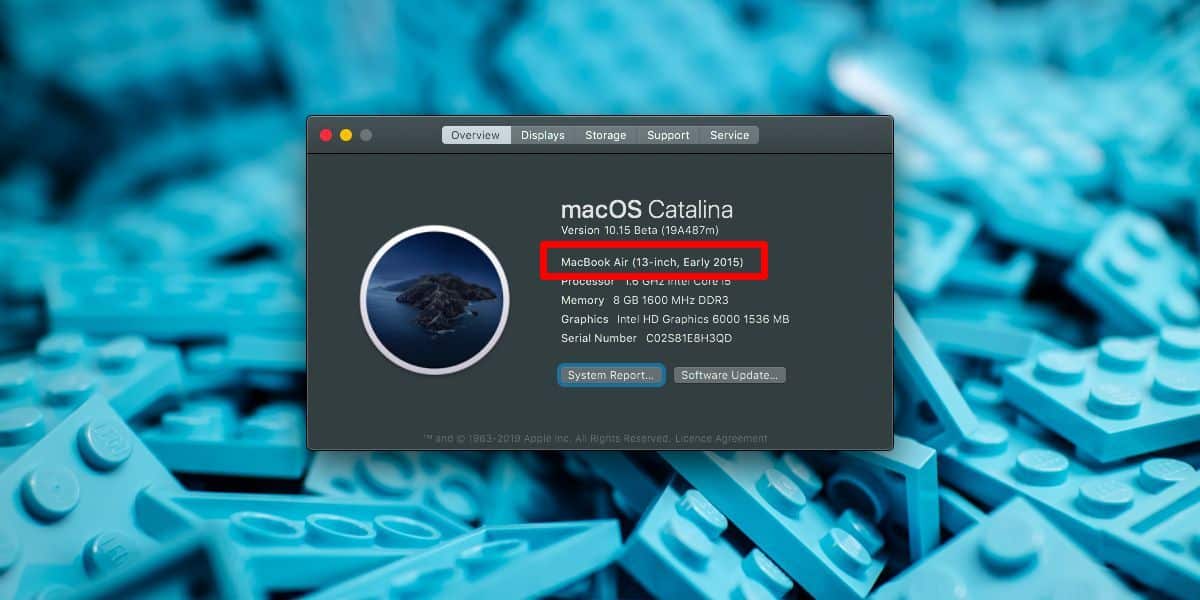
iPadを接続する
Macがサイドカーと互換性があり、それでも設定が表示されない場合は、iPadをMacに接続してください。システム設定アプリを閉じてから、もう一度開きます。サイドカーが表示されるかどうかを確認します。そうでない場合は、Macを再起動します。
それは強制的に表示されるはずです。 機能するかどうかは別の話です。執筆時点では、カタリナはベータ版です。 Appleは通常、かなり安定したベータ版をリリースしますが、安定したOSバージョンでさえ問題がありました。それでもサイドカーが表示されない場合は、次のベータ版が利用可能になるまで待ってから、更新してください。システム環境設定が表示されるように強制する場合があります。
代替案
機能が気に入ったが、互換性のあるMacでは、特定のデバイスに制限することにしたのはAppleだけであることを覚えておいてください。 Air Displayなどのアプリを使用して、仕事をこなすことができます。 iOSアプリとmacOSアプリの両方を購入する必要があります。オールイン、サポートされていないMacでこの機能を入手するには、最大15ドルかかるはずです。












コメント